使用解决方案删除 iPhone 上的书签和收藏夹
 发布者 欧丽莎 / 22 年 2021 月 09 日 00:XNUMX
发布者 欧丽莎 / 22 年 2021 月 09 日 00:XNUMX书签和收藏夹是 iPhone 上 Safari 的两个重要功能,在组织和保存网站链接方面非常有用。 当您想要为相关、非常重要或非常需要以便轻松访问的链接添加书签或保留链接时,这非常有用。 这对于节省浏览您经常访问的网站的时间也非常有用。 但是,这些书签也消耗少量内存,但累积起来也很麻烦。

也许有太多书签的网站,或者那些书签已经无关或未使用。 然后,您必须删除 iPhone 上的书签,以及 iPhone 上的收藏夹和历史记录。 继续阅读并了解如何通过简单易行的步骤在 iPhone 上删除书签。

指南清单
第 1 部分。 如何在 iPhone 上删除书签
删除 iPhone 上的书签并不是一项琐碎的任务。 您可以在 iPhone 的 Safari 应用程序上轻松完成此操作。 您可以有选择地手动高效地删除每个书签。 通过以下步骤了解如何执行此操作。
如何在 iPhone 上删除书签的步骤:
打开 Safari iPhone 上的应用程序以开始使用。 然后,在屏幕底部,点击 书签 图标。
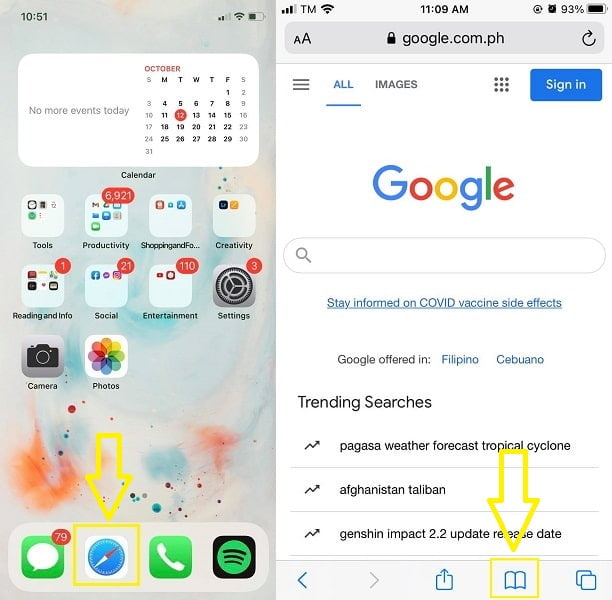
加载书签列表后,点击 编辑 在屏幕底部。 之后,选择要删除的书签。 这可以通过单击每个书签旁边的红色图标来完成。

之后,点击 删除 书签右侧的按钮将其删除。 最后,点击 完成 当您已经删除了所有不需要或不相关的书签时,屏幕右下角的按钮。
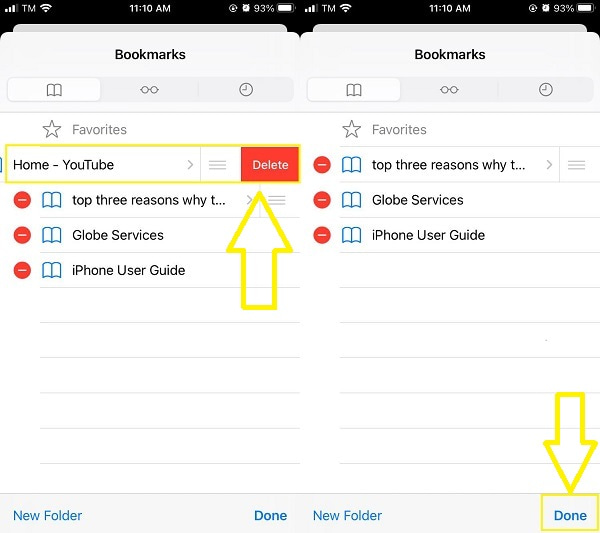
第 2 部分。 如何在 iPhone 上删除收藏夹
与删除书签类似,删除收藏夹同样简单。 您可以使用与删除书签类似的步骤来删除收藏夹。 尽管如此,以下是有关如何执行此操作的简单步骤。
如何在 iPhone 上删除收藏夹的步骤:
首先,请打开 Safari iPhone 上的应用程序。 之后,在屏幕底部,点击 书签 图标。
然后,在书签列表的顶部,选择 喜爱 选项。 然后,在右下角,点击 编辑 按钮。
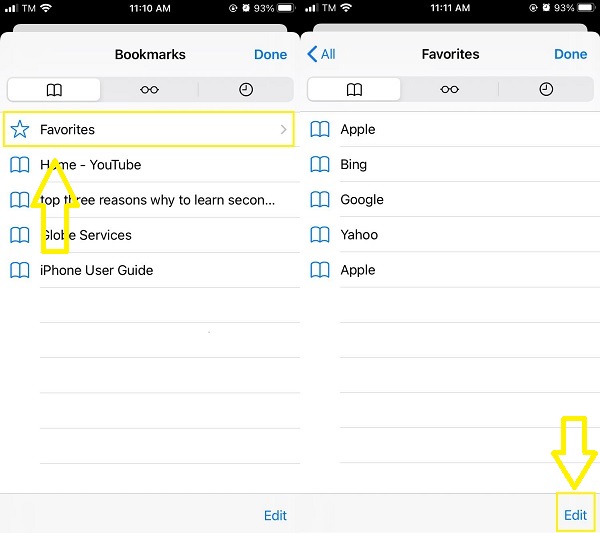
接下来,点击每个书签旁边的红色图标,然后点击 删除 按钮出现时。 删除收藏夹后,单击 完成 .
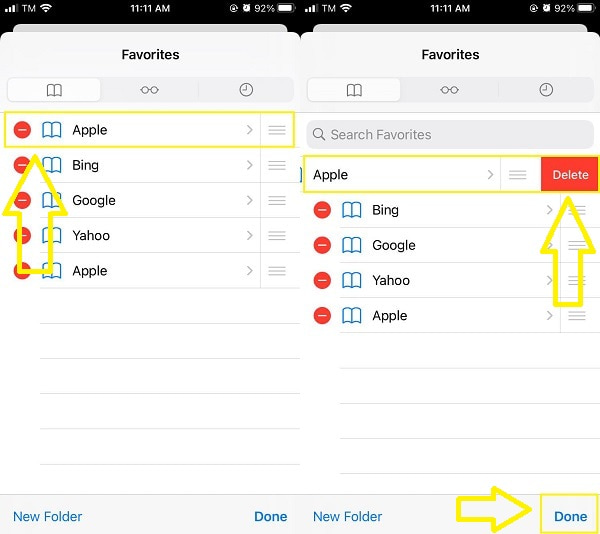
第 3 部分。 如何在 iPhone 上删除书签和历史记录
书签和历史记录是通常被忽略的小尺寸内存消费者。 但是当您使用 iPhone 时,消耗的内存空间就会越大。 幸运的是,您可以在短时间内轻松删除它们。 使用 iPhone 中的“设置”应用程序或 Safari 删除书签历史记录
如何使用设置应用程序在 iPhone 上删除书签和历史记录
首先转到 iPhone 的设置应用程序。 选择 Safari 从名单。

从 Safari 设置菜单中,选择 清除历史记录和网站数据. 最后,点击确认操作 清除历史记录和网站数据 在弹出确认中。
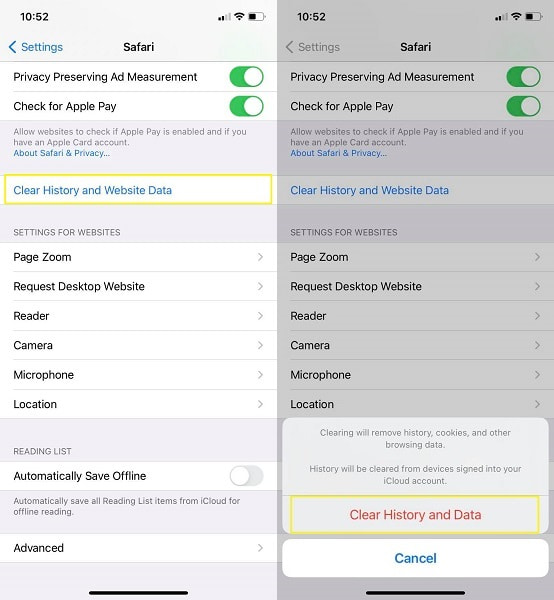
如何使用 Safari 应用程序在 iPhone 上删除书签和历史记录
首先,打开 iPhone 上的 Safari 应用程序。 然后,从屏幕底部,选择书签图标。
在右下角,点击清除。 屏幕上将出现四个可用选项:所有时间、今天和昨天、今天和最后一小时。 这将决定您要完全删除多少历史记录,因此请相应地进行选择。
第 4 部分。 如何使用 FoneEraser for iOS 在 iPhone 上删除书签和历史记录
但是,如果您的 iPhone 在删除书签、收藏夹和历史记录后内存仍然不足,请选择更好的选项。 此外,擦除 iPhone 的内存并不总是一件坏事。 这将帮助您彻底有效地摆脱书签和历史记录。
适用于iOS的FoneEraser是最好的iOS数据清洁器,可以轻松,永久地擦除iPhone,iPad或iPod上的所有内容和设置。
- 从iPhone,iPad或iPod touch清除不需要的数据。
- 通过一次性覆盖快速擦除数据,可以节省大量数据文件的时间。
如何在 iPhone 上删除书签和历史记录的步骤 适用于iOS的FoneEraser:
首先,首先在您的计算机上安装并运行适用于 iOS 的 FoneEraser。 同时使用 USB 电缆线将 iPhone 连接到计算机。

将 iPhone 连接到电脑后,轻点 信任 从 iPhone 上的弹出式通知中。 这样程序就可以自由、自动地识别和扫描您的 iPhone。

最后,在面板左侧,选择 删除所有数据. 使用 FoneEraser for iOS 删除的数据将永久丢失,无法恢复或轻松恢复。 提前做好重要文件的备份,防止丢失重要文件。

选择擦除所有 iPhone 数据的安全级别。 低, 中及 高 是可用的三个安全级别。 做出理性的决定。

按 Start 开始 按钮开始清算过程。 等着看你的 iPhone 在没有书签和其他数据后如何响应。

如果您不打算或不想擦除 iPhone 上的所有数据,请使用 FoneEraser for iOS 的“释放空间”功能。 这将使您的 iPhone 从垃圾文件中解放出来、管理大文件、清理照片等,而不会永久丢失数据。
第 5 部分。 关于在 iPhone 上删除书签和收藏夹的常见问题解答
1. Safari 书签是否存储在 iCloud 中?
是的,只要启用了 iCloud。 因此,只要 iCloud,书签、收藏夹、历史记录和其他数据就会在您的设备之间自动同步。 在这一点上,您的书签可以在您的 iPhone、iPad 或 MacBook 以及您的所有 Safari 上随时使用。
2. 如何传输Safari书签?
- 在 iPhone 上打开 Safari,然后从菜单栏中选择文件。
- 从那里,单击导出书签。 输入书签的名称和目标目的地。
- 最后,单击“保存”以最终传输您的书签。
3. 为什么我无法删除iPhone上的书签?
如果您无法删除 iPhone 上的书签,可能有多种原因。 首先,确保您尝试从用于保存书签的浏览器或书签应用程序中删除该书签。 不同的浏览器或书签应用程序可能有不同的删除书签的方法。 如果您仍然遇到困难,则书签可能已与其他设备或帐户同步。 在这种情况下,请尝试从其他设备或帐户访问书签并将其从那里删除。 如果这些选项均不起作用,重新启动 iPhone 或更新浏览器/应用程序可能会解决问题。
4. 如何永久删除 Safari 中的书签?
要永久删除 Safari 中的书签,请按照下列步骤操作: 在您的设备上打开 Safari。 单击菜单栏中的书签选项。 从下拉菜单中选择编辑书签。 将打开一个新窗口,其中您的书签组织在文件夹中。 找到您要删除的书签并右键单击它。 从上下文菜单中选择“删除”,或按键盘上的“删除”键。 如果出现提示,请确认删除。 对您要删除的每个书签重复这些步骤。 通过执行以下步骤,您可以从 Safari 中永久删除书签。
5. 如何删除 Chrome 中无法删除的书签?
如果您在删除 Chrome 中的顽固书签时遇到问题,可以尝试执行几个步骤。 首先,右键单击书签并选择删除。 如果这不起作用,请转到 Chrome 菜单(右上角的三个点),选择“书签”,然后选择“书签管理器”。 找到有问题的书签,右键单击它,然后选择删除。 如果问题仍然存在,您可以尝试清除浏览历史记录和缓存数据,甚至重置 Chrome 设置。 如果其他方法都失败,请考虑重新安装 Chrome。 请记住在采取任何严厉措施之前备份您的书签。
需要知道如何在 iPhone 上删除 Safari 中的书签? 不要给自己压力,因为这根本不是一件难事。 以上是在 iPhone 的 Safari 上删除书签、收藏夹和历史记录的简单步骤。 无论您出于何种原因删除书签, 适用于iOS的FoneEraser 是最推荐的工具。 使用此程序,您可以删除所有数据或有效释放 iPhone 上的空间。
